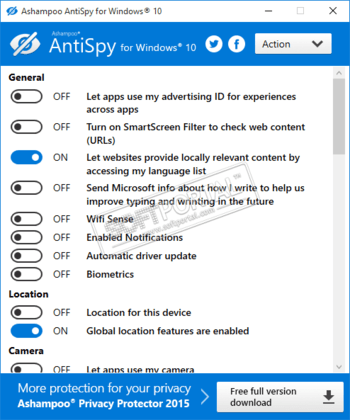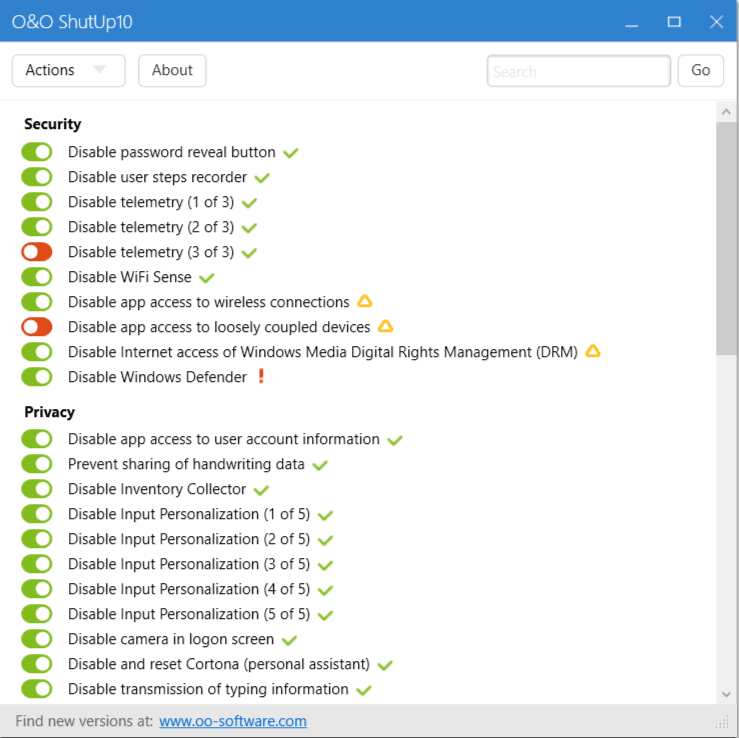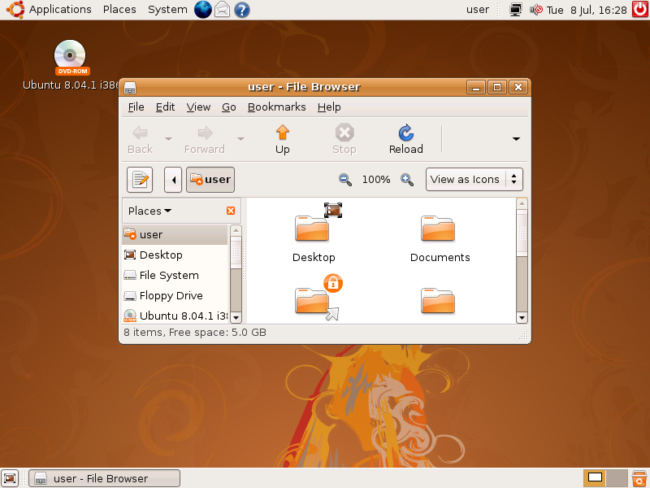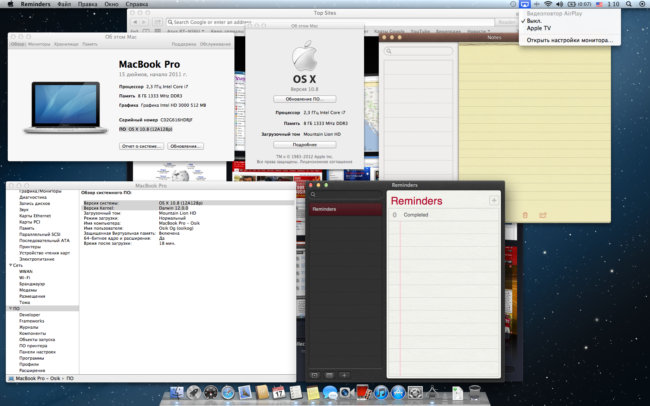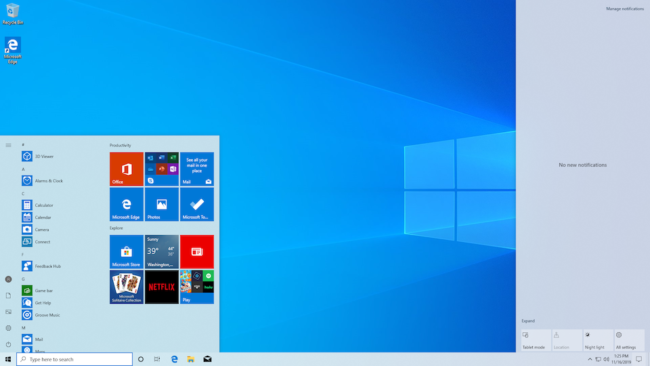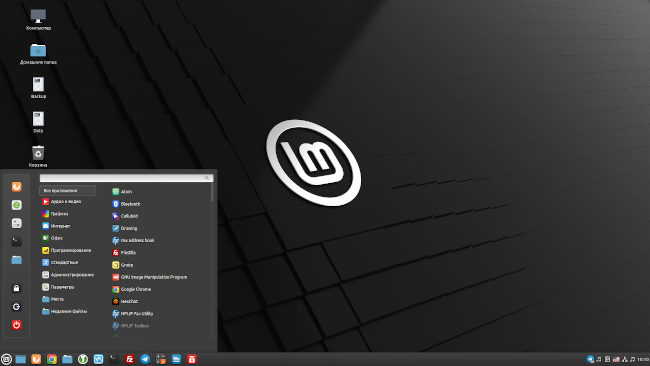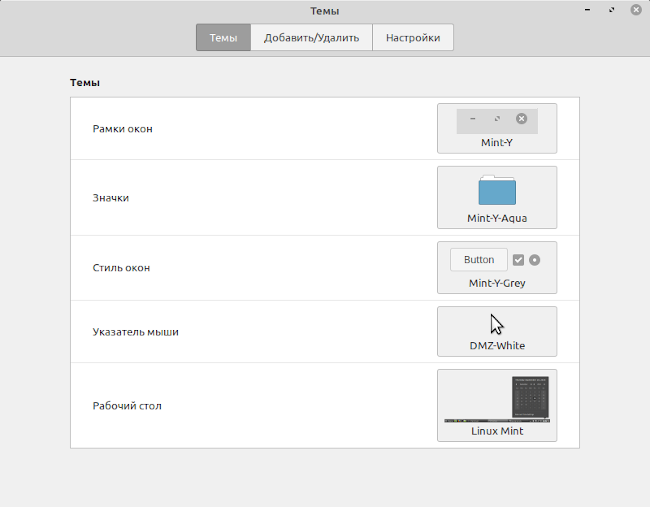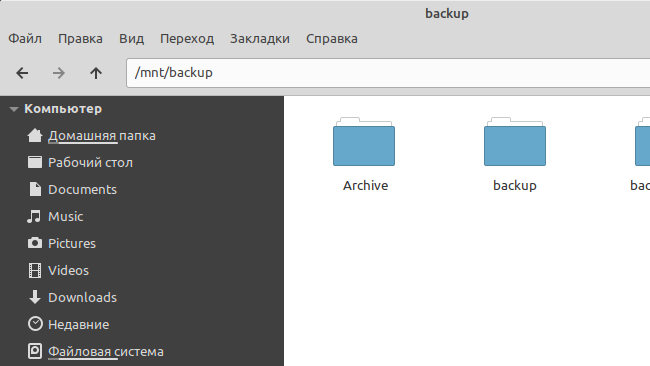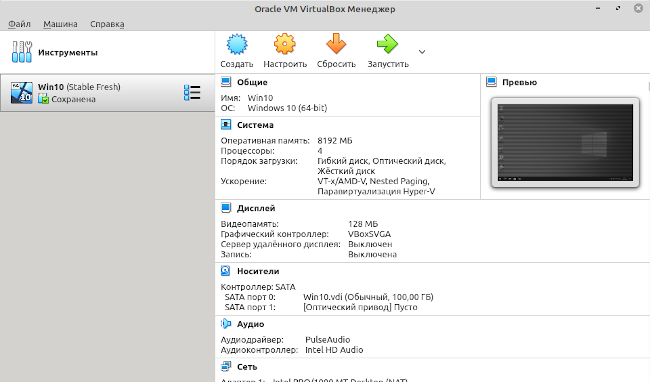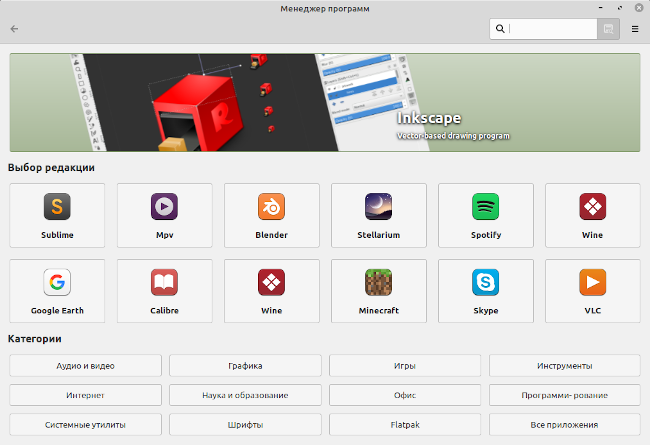- Windows 10 с удаленными шпионскими модулями
- Отзывы о статье «Шпионаж в Windows 10 и как с ним бороться»
- Как я избавился от вирусов, шпионских модулей Windows 10 и других программ раз и навсегда
- Предыстория
- Три недели на Linux Mint
- Возврат на Windows 10
- Еще неделя на Linux Mint
- Решающее воскресенье
- Подведение итога: особенности системы
Windows 10 с удаленными шпионскими модулями
С момента выхода в свет операционной системы Windows 10 все больше и больше пользователей упрекают компанию Microsoft в том, что их детище получилось чересчур любопытным, собирая тонны персональной информации и отсылая ее на собственные сервера. Некоторые и вовсе не стесняются называть «десятку» терминалом по сбору данных. В целом такая политика компании абсолютна не нова — сбором информации о пользователе грешат и другие IT-гиганты, как например Google и Apple. К тому же все эти моменты оговорены в пользовательское соглашении, которое по идее каждый пользователь прочитал и с которым согласился, перед установкой на свой ПК новенькой Windows 10.
Если Вас все таки беспокоят вопросы персональных данных и их защиты, то можно вручную отключить некоторые пункты в настройках Windows 10 касающихся конфиденциальности, отправки сведений о пользователе и использовании данных о его местоположении, а также пользоваться исключительно локальной учетной записью. Для тех кому этих шагов недостаточно, можно порекомендовать воспользоваться специализированными утилитами (список которых будет приведен ниже), которые отключают в «десятке» параметры телеметрии и позволяют осуществлять полный контроль над всяческими «шпионскими» функциями.
Destroy Windows 10 Spying — небольшая портативная утилита, с помощью которой можно быстро и легко отключить в Windows 10 параметры телеметрии, отвечающие за отслеживание активности действий пользователя и последующей отправки подробных отчетов на сервера компании Microsoft. Кроме повышения уровня пользовательской безопасности и конфиденциальности, программа позволяет удалить системные приложения Windows 10 (например 3D Builder, Камера, Почта, Календарь, Карты, Новости, Погода, Финансы, Groove Music, Film TV, OneNote, XBOX, Solitaire Collection, Фотографии, Voice Recorder и др.).
DisableWinTracking (Windows 10 Tracking Disable Tool) — небольшая программка с открытым исходным кодом для отключения некоторых шпионских модулей в Windows 10. Защитит вашу конфиденциальность и частную жизнь путем отключения функций, направленных на отслеживание пользовательской активности. При необходимости позволяет вернуть ранее измененные настройки операционной системы к состоянию «по умолчанию».
AntiSpy for Windows 10 — небольшая программа, которая предложит вам еще больше контроля над вашей системой. Приложение предлагает список всех критичных параметров системы, и дает возможность отключить каждый из них всего одной кнопкой. Два готовых пресета позволяют вам отключить отправку любых отчётов в Microsoft, или положиться на рекомендации наших экспертов по безопасности.
Ultimate Windows Tweaker — небольшая утилита для быстрой настройки параметров операционной системы Windows 10, которая дает возможность настроить и персонализировать работу с ПК, сделав систему быстрее, стабильнее и более безопасной с помощью всего нескольких щелчков мыши. Программа предлагает поменять более двухсот скрытых настроек в системе, в том числе опции приватности, а также позволяет улучшить производительность, провести кастомизацию интерфейса и другие изменения в ОС. Перед первым запуском создается точка восстановления, и вы всегда сможете сделать откат системы. Приложение портативное и не требует установки.
O&O ShutUp10 — небольшая портативная утилита для отключения некоторых функций операционной системы Windows 10, с помощью которых Microsoft может отслеживать действия пользователя на ПК. В этой программе Вы сможете отключить такие параметры Windows 10 как запись действий пользователя и биометрических показателей, отправку рабочих данных системы и приложений, разнообразные уведомления, OneDrive, Центр обновления Windows, телеметрию, Защитника Windows, WiFi Sense и многое другое — всего около 50 параметров. Каждая опция включается и отключается путем простого передвижения ползунка.
Remove Windows 10 Spying — небольшая утилита для удаления из операционки Windows 10 модулей слежения за действиями пользователя. Программа поможет избавиться раз и навсегда от всех инструментов сбора данных из Windows 10, в том числе удалить службы «Tracking», «WAP Push» и кейлоггера, заблокировать домены для отправки данных, заблокировать нежелательные домены, отключить запланированные задания, запретить использование AdvertisingID, запретить доступ к списку языков обозревателя, запретить распознавание речи и печати, отключить поиск в поле поиска и многое другое.
W10Privacy — программа для изменения настроек системы Windows 10, которая предлагает серьезный набор защиты данных и настроек конфиденциальности, главное не ошибиться в выборе. Утилита четко отображает доступные для изменения параметры, разделенные на категории, в которых необходимо самостоятельно выбирать пункты, которые следует включить/отключить.
Spybot Anti-Beacon for Windows 10 — небольшая бесплатная утилита, предназначенная для блокирования и остановки различных методов отслеживания (например, телеметрия), которые присутствуют в Windows 10. Программа отключает хосты и службы телеметрии, программу улучшения качества, WiFi контроль, запись действий на компе, обновление ОС через P2P, блокирует приложения, которые используют идентификатор рекламы и т.д.
Win10 SpyStop — приложение под Windows 10, которая защитит вас от нежелательной передачи персональных данных. Программа служит дополнением к настройкам конфиденциальности, доступ к которым можно получить через панель управления Windows. С Win10 SpyStop вам будут доступны для отключения скрытые параметры, которые способны предотвратить сбор данных.
И в качестве заключения. Если Вы все таки решили воспользоваться перечисленными выше утилитами, то необходимо осознавать, что в данном случае Вы действуйте на свой страх и риск, ведь подобные сторонние приложения могут создать в будущем проблемы в работе системы в связи с изменением важных параметров и функций. В любом случае, какой бы вариант Вы для себя не выбрали, бороться с «любознательностью» Windows 10 или же наоборот, Вы относитесь к категории людей, которые абсолютно не переживают по этому поводу, делитесь своими комментариями и опытом в отзывах к данной статье.
Отзывы о статье «Шпионаж в Windows 10 и как с ним бороться»
лалала про [02-02-2018]
Установил 10 на свой старый двухядерный комп и он начал думать быстрее. В последнее время на висте начал часто вылазить синий экран смерти, думал что комп окончательно загнулся )) Но после установки 10ки комп аж зажил новой жизнью ))
| 5 | Ответить
Конь про [18-11-2017]
Ну как всегда, собственно. программу ругают за слежку те, кто за нее ни копейки не заплатил. Если у вас личная информация, можно хранить ее локально, приобрести ноут и никогда не подключать его к интернету. Это ведь не проблема? А в общественных местах приходится придерживаться принятых правил приличия. ОС из инструмента, которым можно управлять и строить что-то самому давно уже превратилась в хомячковый терминал доступа в интернет с рюшечками, свистелками и не скучными обоями. Не нравится? Отойди от терминала, заведи машину без доступа к сети и наслаждайся. Ах, да, тогда ведь винить некого будет:)
Весь софт шпионит, даже тот, который призван защищать от шпиЁнства. Ну и что ж теперь? Это то, чем приходится жертвовать, это компромисс. Вышел в инет, засветился. Не нравится светиться? Не выходи в интернет, все просто. Это процессы глобализации и остановить их очень трудно. Десятка как отслеживала, так и будет отслеживать, возможно даже усугубиться контроль.
*пожимает плечами*
Граждане, просто включайте голову, хотя бы иногда, и ничего страшного не произойдет, уверяю вас:)
| 3 | Ответить
АЛЕКСАНДР в ответ Конь про [13-09-2018]
Конь [18-11-2017] Сразу говорю, конь ты фригидный!, нормы приличия должны соблюдать сотрудники компании м-софт гугл эпл итд,. и не воровать всё что вздумается.
1 | | Ответить
Евгений М. про [17-09-2017]
Принципиально не ставил 10! Вспомните, ранее с переходом на новую Виндозу были проблемы, требовалась доплата, были проблемы уйти с Висты на ХР. Новая программа стоила дороже. А тут выпускают программу и предлагают установить бесплатно. Рекламируют, что уже миллионы и миллионы установили новую прогу бесплатно. Да разработчики за копейку удавятся, вспомните как судили директора школы за пиратскую копию для школы!! А тут вдруг деньги не интересуют, берите даром. За что такие коврижки всему миру. Ясно, что пиндосы шпионят официально. А в случае не согласия — «отключим газ!» Нажмут кнопку и во всём мире, кроме своих, подвиснут компы или взорвутся. На войне как на войне! А мы обрадовались, забыв, что бесплатный сыр только в мышеловке. У меня, в общем-то только личная инфа на компе, но всё равно выставлять её на всеобщее обозрение не хочу. Так что когда программа против моей воли установилась на комп, я её снёс к пиндосам. Но кому-то, может быть, 10 не в тягость, но это их решение.Чем так бороться как тут описывают, дешевле вообще не пускать шпиёна к себе в дом, во всяком случае, добровольно.
5 | 2 | Ответить
Как я избавился от вирусов, шпионских модулей Windows 10 и других программ раз и навсегда
Популярные вирусы, троянские программы, следящая за каждым моим действием Windows 10 и другие приложения… Все это и не только теперь позади. Мне удалось избавиться от всех этих вещей раз и навсегда. И теперь я хочу поделиться с вами своим опытом и рассказать, через что мне пришлось пройти.
Предыстория
Десятилетиями я считал ОС Windows произведением искусства. Даже несмотря на все ее недочеты, она казалась мне достаточно крутой по сравнению со всеми остальными.
Конечно же я пробовал и другие системы, ведь все познается в сравнении. Около года сидел на Ubuntu (примерно в 2008-2009 годах), пробовал силы с OS X на MacBook. Но все эти платформы быстро сходили на нет для меня. Возвращаясь на Windows, я ощущал себя дома перед уютным камином в кресле.
При использовании Ubuntu в то время меня не покидало ощущение, что я работаю альфа-тестером, а юные студенты-разработчики подкидывают мне свои курсовые на оценку. Каждый день решал какие-то проблемы, рылся в документации и много печатал в консоли различных команд. Возврат на Windows XP сопровождался полной уверенностью, что она лучшая.
Шли годы, я добрался до OS X от Apple в 2013 году. Тогда она произвела на меня невероятное впечатление. Но через несколько обновлений и определенное время использования понял, что это достаточно поверхностная ОС. Любые отклонения от достаточно узкого перечня магистральных действий сопровождаются танцами с бубном.
И вот спустя годы я по-прежнему сидел на Windows (это уже была десятка). По-прежнему считал ее лучшей ОС в мире. И это несмотря на необходимость держать под рукой антивирус, отключение различных функций отправки разной информации, соблюдения своеобразной диеты в плане потребляемого контента, внимательной установке новых программ и прочего. Да и мне всегда это казалось обыденным и безальтернативным.
Так было до тех пор, пока приятель не принес посмотреть свой ноутбук с Linux Mint.
Три недели на Linux Mint
Так как ноутбук задержится у меня на некоторое время, я решил посмотреть Mint более детально. Начал целенаправленно работать на нем львиную часть времени. Благо все необходимые приложения выпускаются для всех ОС.
Первые впечатления были неоднозначными. В памяти твердо забетонирован образ очень сырой Ubuntu. Эта же внешне напоминала OS X от Apple. Хотя было и что-то от Windows. Все достаточно понятно. В настройках множество вариантов кастомизации, с которыми в самом начале было забавно немного побаловаться. Плюс ежедневные обновления различных программ и модулей системы. Ощущение полного контроля над системой и приложениями.
Через пару недель уже не задумывался об используемой системе. Сидел и работал, как делал это на Windows. Открывал ноутбук, запускал программы и занимался делами. Время от времени ставил новые приложения, смотрел их, удалял, ставил другие. Изучал различные аспекты работы самой операционной системы. Собственно, привычная рутина.
После трех недель интенсивного взаимодействия пришла пора отдавать ноутбук хозяину. Я удалил все следы своего пребывания и передал компьютер обратно владельцу. Эксперимент посчитал завершенным.
Возврат на Windows 10
Вернувшись на привычную и любимую систему я, как и прежде, начал работать за ней в привычном режиме. Но уже через пару дней ощутил, что мир изменился. Сложно описать это словами. Было ощущение, что я не хозяин этого компьютера, а лишь приглашенный гость, которому разрешили посидеть перед экраном некоторое время. Не уверен в программах, которые скачиваю и устанавливаю, потому что каждая вторая пытается установить мне что-то ненужное в довесок, как-то обвести меня вокруг пальца. Антивирус постоянно бьет по рукам со словами «Это тебе не нужно!», «Сюда не лезь!»
За три недели на Linux Mint я отвык от этих особенностей Windows.
Примерно через неделю я решил попробовать установить Mint на свой рабочий компьютер. Но не хотел терять Windows, потому откопал старый диск и использовал его для этих целей. Все же хотелось попробовать побыть на нем еще некоторое время и решить для себя, что он мне не нужен (да, именно так, потому что было ощущение, что лучше Windows ничего не существует).
Еще неделя на Linux Mint
Так прошла еще одна неделя, которую я практически не заметил. Работа в стандартном режиме, но на этот раз на Linux.
В субботу вечером я сидел за столом после ужина и размышлял, в голове крутились последние недели работы, ощущения от них. Все это сравнивал с опытом работы на Windows, взвешивал за и против. Мыслей было настолько много, что не получалось уснуть до 4 часов утра в тот день.
Решающее воскресенье
После практически бессонной ночи я встал в 7 утра. Спал ужасно. Практически сразу подошел к компьютеру, переключил диск обратно на Windows 10 и включил его. Еще через 10 минут в USB-порт был вставлен внешний диск, куда система переносила мои рабочие документы.
К обеду на экране уже сиял классический фон рабочего стола Linux Mint. Все мои файлы и папки переписаны, программы загружены и настроены. Эпоха Windows для меня закончилась.
Подведение итога: особенности системы
Вот уже в течение нескольких недель я полноценно работаю в новой системе на основном компьютере. Не скажу, что скучаю по Windows. У меня нет никаких антивирусов, тут не нужно внимательно следить за тем, чтобы устанавливаемые программы не поставили чего ненужного. Ощущение полного контроля над устройством и всем, что происходит. И это нравится мне больше, чем режим «гостя» в Windows.
Но есть у системы особенности, на которые необходимо акцентировать внимание, если вы тоже решите попробовать ее.
1. К сожалению, Linux не подойдет геймерам. Практически все основные игрушки выходят на Windows и на игровые приставки. Конечно, некоторое количество проектов есть и под эту систему, но это ничто по сравнению с общей массой.
2. Если необходимы программы, которые есть только для Windows, то потребуется установить виртуальную машину (VirtualBox или Wine). Там они зачастую отлично работают без всяких проблем. В моем случае есть несколько таких, но я не использую их на повседневной основе, лишь от случая к случаю. Потому нет ничего страшного в том, что иногда запускаешь виртуалку.
3. В случае возникновения каких-то вопросов придется покопаться в документации и на форумах. Решается практически все и дефицита информации по этим вопросам нет. Единственное, придется много читать и много писать в консоли. По началу это пугает, а потом привыкаешь и понимаешь, что в ряде случаев это даже удобнее и быстрее, чем ковыряться мышкой в окнах.
4. Многие популярные программы выпускается как под Windows, так и под Linux. По крайней мере в моем случае. В 90% я просто установил все те же приложения, что использовал на Windows. От части отказался вовсе (например, от антивируса), а для остального нашел отличную альтернативу.
5. Для внесения изменения в систему необходим пароль суперпользователя и его надо вводить вручную. Это очень полезная и нужная защита от случайных и ненужных изменений. В Windows есть аналог, который называется «Контроль учетных записей», но менее заметен и многие его вовсе отключают.